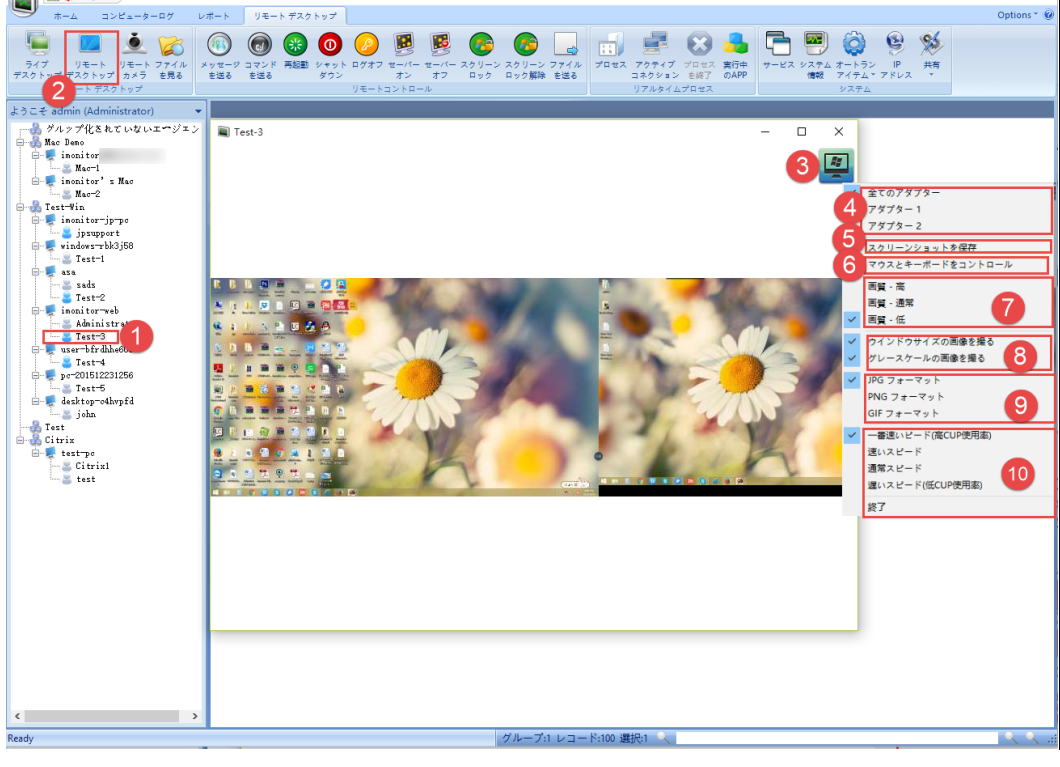リモートデスクトップ
1、エージェントリストにおけるエージェントユーザーを選択してください。
2、「リモートデスクトップ」ボタンをクリックし、リモートデスクトップ画面が表示されます。
3、リモートデスクトップ画面の右上のパソコンマークをクリックして、選択のメニューが表示されます。
4、複数のアダプターが存在する場合、アダプターを選択することができます。アダプターがない場合、当内容は表示されません。
5、「スクリーンショットを保存」をクリックすると、この画面は保存されます。
6、「マウスとキーボードをコントロール」をクリックすると、エージェントPCのマウスとキーボードをコントロールできるようになります。
7、画質のレベルを選択してください。
8、「ウィンドウサイズの画像又はグレースケールの画像を撮る」を選定してください。
9、画像のフォーマットを設定してください。
10、リモートデスクトップ表示のスピードを設定してください。終了を押して、リモートデスクトップは終了になります。